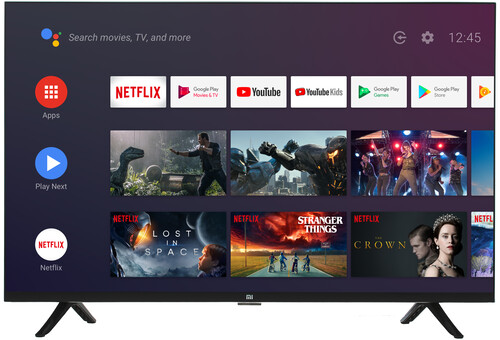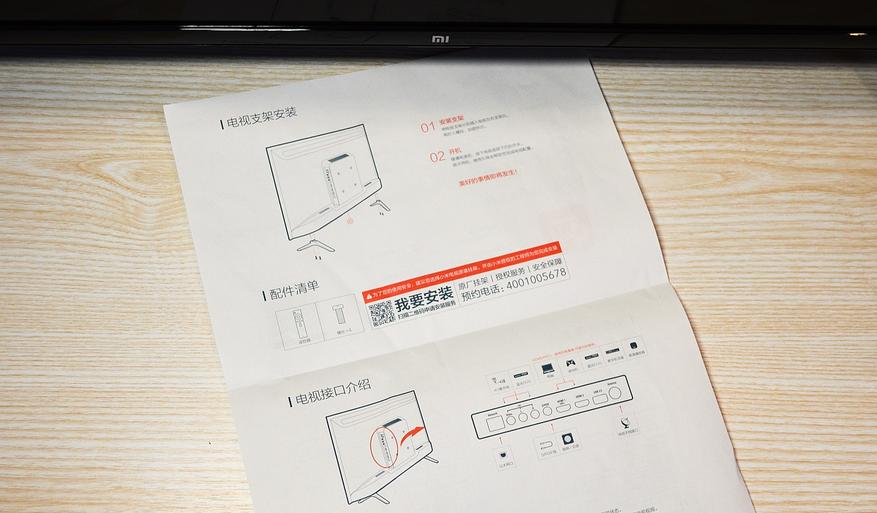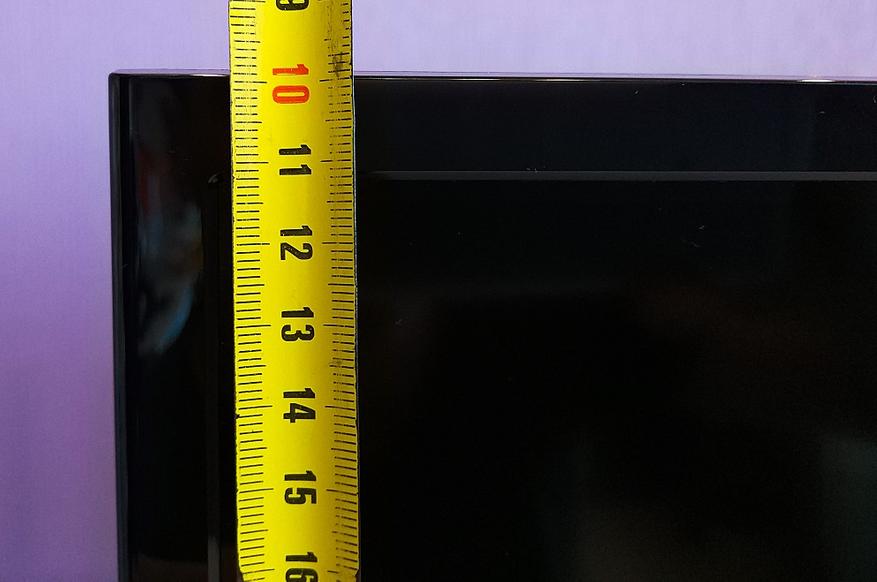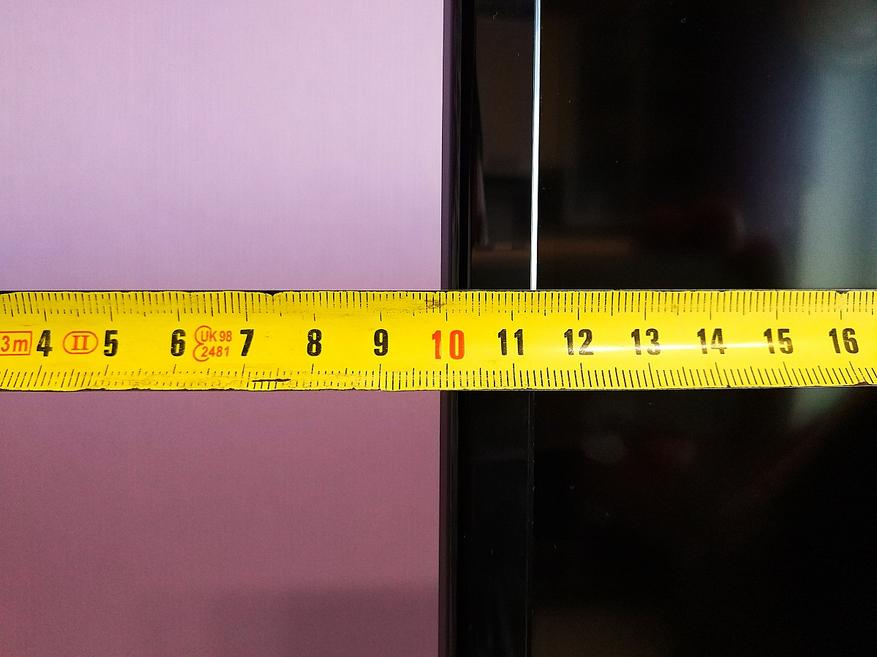Xiaomi P1E 32-дюймовый смарт-телевизор
Что внутри
Интерфейс
Характеристики
| Спецификации | 32 « |
| Android TV | |
| Модель | Л32М6-6АЕУ |
| Питания потребление | 45W |
| экран размер | 80cm |
| Разрешение экрана | 1366 × 768 |
| Voltage | 100-240 В ~ 50/60 Гц |
| Частота обновления | 60Hz |
| ЦП | Четырехъядерный CA53 |
| Оперативная память | 1.5GB DDR |
| Flash Хранилище | 8GB EMMC |
| Графика процессор | Mali-470MP |
| Бесплатный Wi-Fi | 2.4GHz / 5GHz |
| Блютуз | BT4.2 / 5.0 |
| Аудио форматы | ФЛАК; ААС; ОГГ; Долби Аудио; DTS-HD |
| Видео Форматы | MPEG 1/2/4; Н.263; Н.264; Н.265; ВП8; ВП9 |
Использование пульта дистанционного управления
- Мощность: Включите и выключите телевизор.
- Аудио Трек: Выберите звуковую дорожку из нескольких звуковых дорожек.
- Кнопки с цифрами: Дает прямой доступ к каналам.
- ИНФОРМАЦИЯ: Короткое нажатие для запуска информационной панели.
- ТТХ: Выберите или выйдите из режима телетекста.
- Входной сигнал: Нажмите, чтобы выбрать доступные источники видео.
- Настройки: Отображает главное экранное меню.
- Список каналов: Нажмите, чтобы отобразить список каналов или переключиться на просмотр телевизора, когда текущий просмотр не осуществляется в прямом эфире.
- Google Ассистент: Нажмите кнопку Assistant на пульте дистанционного управления, чтобы использовать Google Assistant*.
- Netflix: Предоставляет прямой доступ к приложению Netflix.
- Простое число Видео: Дает прямой доступ к приложению Prime Video.
- OK: Нажмите, чтобы подтвердить текущий выбор во время навигации. Вы можете приостановить/воспроизвести текущее видео во время воспроизведения, за исключением живых каналов (приставка или RF).
- Направление: Навигация вверх/вниз или влево/вправо по содержимому. Во время воспроизведения используйте кнопки влево/вправо для перемотки назад/вперед.
- Спина: Чтобы вернуться к последнему каналу, закрыть меню или приложение или вернуться в предыдущее меню.
- Patchwall Главная: Короткое нажатие позволяет быстро вернуться на главный экран PatchWall.
- Дом Android TV: Коротко нажмите, чтобы быстро вернуться на главный экран Android TV. Нажмите и удерживайте, чтобы открыть ящик приложений.
- Выход: Выйти из меню.
- Объем: Для регулировки уровня громкости. Длительное нажатие кнопки громкости «-» немедленно отключит звук.
- Канал: В режиме прямого эфира переместите кнопку вверх или вниз, чтобы выбрать канал.
- Mute: Короткое нажатие для отключения/включения звука.
- Цветные кнопки: Выберите параметры напрямую.
Google Assistant недоступен для некоторых языков и стран.
Важные меры предосторожности
Установка
Телевизор следует устанавливать рядом с розеткой переменного тока, которую можно легко подключать и отключать. Поместите телевизор на гладкую плоскую поверхность, чтобы избежать падения телевизора и причинения травм или повреждения телевизора. Если вы собираетесь установить настенное крепление для телевизора, мы рекомендуем вам использовать разрешенное настенное крепление для телевизора. Диаметр и длина винтов зависят от настенного крепления Использование неправильных винтов может привести к падению телевизора или повреждению его внутренних частей.
Перемещение
- Отсоедините все кабели перед перемещением
- Для перемещения большого телевизора требуется 2 или более человек. Избегайте давления на светодиодную панель при перемещении телевизора. Не трясите телевизор и не подвергайте его чрезмерной вибрации.
- При перемещении телевизора на новое место или проведении ремонта упакуйте телевизор, используя оригинальную коробку и упаковку.
Вентиляция
- Не закрывайте вентиляционные отверстия и не вставляйте какие-либо предметы в
- Обеспечьте пространство для вентиляции вокруг
настенное крепление
Чтобы обеспечить надлежащую вентиляцию и предотвратить накопление пыли или грязи:
- Не устанавливайте телевизор горизонтально, вверх ногами или задом наперед, а также не устанавливайте телевизор сбоку.
- Не ставьте телевизор на полку, ковер, кровать или
- Не накрывайте телевизор тканью (например, занавесками) или другими материалами (например, газетами).
Шнур питания
Используйте шнур питания и розетку переменного тока в соответствии с приведенными ниже инструкциями, чтобы избежать возгорания, поражения электрическим током, повреждений или травм:
- Полностью вставьте вилку в сеть переменного тока.
- Используйте телевизор с сетью переменного тока 100–240 В.
- При подключении кабелей шнур питания переменного тока должен быть отключен в целях безопасности. Будьте осторожны, чтобы не споткнуться о кабели.
- Перед выполнением работ или перемещением телевизора отключите шнур питания переменного тока от розетки переменного тока.
- Держите шнур питания переменного тока подальше от
- Отсоедините вилку питания переменного тока и очистите ее. Если вилка покрыта пылью и содержит водяной пар, качество ее изоляции может ухудшиться, что может привести к пожару.
- Избегайте чрезмерного защемления, перегиба, модификации или перекручивания кабеля питания переменного тока, в противном случае провода могут оголиться или сломаться.
- Не ставьте тяжелые предметы на блок питания переменного тока.
- Не тяните за шнур питания переменного тока при отсоединении
- Не подключайте слишком много устройств к одной и той же сети переменного тока.
- Не используйте неподходящий источник переменного тока
Дети
- Не позволяйте детям взбираться на
- Держите мелкие предметы в недоступном для детей месте, чтобы избежать
Необязательные элементы
- Держите дополнительные аксессуары или любые устройства, излучающие электромагнитное излучение, вдали от телевизора, чтобы избежать искажения изображения или
В случае следующих проблем…..
- Шнур питания переменного тока
- Розетка переменного тока не
- Телевизор поврежден в результате падения или
- Если через розетку внутрь корпуса попала жидкость или твердый предмет, выключите телевизор и немедленно отключите шнур питания от сети переменного тока.
Ограничения использования
Не устанавливайте / не используйте телевизор в следующих местах, средах или условиях, в противном случае телевизор может выйти из строя и вызвать пожар, поражение электрическим током, повреждение или травму.
Мест
На открытом воздухе (под прямыми солнечными лучами), на море, на корабле или другом судне, в машине, в медицинском учреждении, в неустойчивом месте, у воды или в месте, подверженном воздействию дождя, влаги или плесени. Если телевизор находится в раздевалке общественной бани или спа, он может быть поврежден сульфидом в воздухе.
Окружающая среда
Горячий, дamp, или пыльные места; места, куда могут проникнуть насекомые; места, которые могут подвергаться механическим воздействиям; рядом с легковоспламеняющимися предметами (например, свечами). На телевизор не должны попадать капли или брызги воды, а также не ставьте предметы, содержащие жидкость, например вазы с цветами, на телевизор. Не размещайте телевизор в рекламеamp в пыльном месте или в помещении с паром или дымом (рядом с плитой или увлажнителем) во избежание возгорания, поражения электрическим током или деформации. Не кипятите воду, не нагревайте, не готовьте лапшу и не используйте противомоскитные спирали возле телевизора.
условия
Не используйте телевизор мокрыми руками, с открытым корпусом или с аксессуарами, не одобренными производителем. В случае грозы отключите телевизор от шнура питания переменного тока и розетки переменного тока. Не устанавливайте телевизор на открытом воздухе. Несоблюдение этих условий может привести к травме или повреждению телевизора, а также к ударам по нему предметами.
Повреждение экрана Mi TV
Не бросайте никакие предметы в сторону телевизора, в противном случае экран может разбиться из-за удара и стать причиной серьезной травмы. В случае повреждения поверхности телевизора не прикасайтесь к телевизору, пока шнур питания переменного тока не будет отключен от розетки, иначе может произойти поражение электрическим током.
Условия эксплуатации
- Рабочая Температура: 0–40 ° C
- Температура хранения: -15 ° C – 45 ° C
- Относительная влажность:
Меры предосторожности
- Смотрите телевизор при неподходящем освещении Просмотр телевизора при недостаточном освещении или в течение длительного времени может привести к повреждению зрения.
- Экран и корпус нагреваются, когда телевизор работает. Это нормально.
- Не поддерживает декодирование битового потока DTS-CD, поступающего из HDMI
Использование и чистка экрана/корпуса Mi TV
Перед чисткой LED-телевизора убедитесь, что шнур питания переменного тока отключен от розетки переменного тока. Во избежание порчи материалов корпуса или коррозии покрытия экрана соблюдайте следующие меры предосторожности.
- Протрите мягкой тканью, чтобы удалить пыль с поверхности экрана / корпуса. Если пыль все еще осталась, протрите мягкой тканью, смоченной мягким моющим средством.
- Не распыляйте воду или моющее средство непосредственно на экран. Они могут капнуть на основание экрана или внешние детали, что приведет к неисправности.
- Не используйте чистящие салфетки, щелочные / кислотные чистящие средства, чистящие порошки или летучие жидкости, такие как спирт, эфирные масла, разбавители или растворители. Использование вышеуказанных материалов или продолжительный контакт с резиновыми или виниловыми изделиями может привести к повреждению поверхности экрана и облицовочные материалы. Рекомендуется регулярно чистить вентиляционные отверстия, чтобы обеспечить надлежащую вентиляцию.
- При регулировке угла наклона телевизора медленно перемещайте телевизор, чтобы он не сдвинулся или не соскользнул с основания.
Соответствие RoHS — Европейский Союз
Продукция Xiaomi, продаваемая в Европейском Союзе, соответствует требованиям Директивы 2011/65/ЕС и ее последующих поправок к Директиве (ЕС) 2015/863 об ограничении использования некоторых опасных веществ в электрическом и электронном оборудовании.
Упрощенная декларация соответствия ЕС
Настоящим компания Beijing Xiaomi Electronics Co., Ltd заявляет, что радиооборудование типа MI TV соответствует Директиве 2014/53/ЕС. Полный текст декларации о соответствии ЕС доступен по следующему адресу в Интернете: http://www.mi.com/global/service/support/declaration.html
РЧ-частота и мощность
Это устройство предлагает следующие диапазоны частот только в странах ЕС и максимальную мощность радиочастоты.
- Bluetooth 2402–2480 МГц: <10 дБм Wi-Fi 2412–2472 МГц: <20 дБм
- Wi-Fi 5180–5320 МГц: <20 дБм Wi-Fi 5500–5700 МГц: <20 дБм Wi-Fi 5745–5825 МГц: <14 дБм
Это устройство предназначено только для использования внутри помещений при работе в диапазоне частот 5150–5350 МГц в следующих странах:
| AT | BE | BG | HR | CY | CZ | DK | EE | FI | FR | DE | EL | HU | IE |
| IT | LV | LT | LU | MT | NL | PL | PT | RO | SK | SI | ES | SE | UK |
В соответствии со статьей 10.2 Директивы 2014/53/ЕС (RED) данное устройство может эксплуатироваться по крайней мере в одном государстве-члене без нарушения применимых требований к использованию радиочастотного спектра.
В целях переработки, чтобы способствовать эффективному использованию ресурсов, верните этот продукт в ближайший авторизованный центр сбора, зарегистрированному демонтажнику или переработчику при утилизации этого продукта.
Что означает символ корзины на колесах: Символ говорит о том, что нельзя выбрасывать электронные отходы в мусорные баки для бытовых отходов. Это связано с тем, что эти отходы опасны по своей природе и нуждаются в специальной переработке.
Как утилизировать этот продукт
Отнесите его в ближайший сервисный центр авторизованного агента Xiaomi. Инструкции по обращению с продуктом во время и после его использования, а также что можно и чего нельзя делать в отношении обращения с продуктом;
ПДО:
- Всегда ищите информацию в каталоге с вашим продуктом для оборудования с истекшим сроком службы.
- Убедитесь, что только авторизованные переработчики ремонтируют и обращаются с вашим электронным
- Всегда обращайтесь к авторизованным переработчикам электронных отходов для утилизации продуктов, срок годности которых истек.
- Всегда сбрасывайте использованные электронные продукты, батареи или любые аксессуары, когда срок их службы подходит к концу, в ближайший авторизованный центр сбора электронных отходов.
- По возможности или в соответствии с инструкциями разделите упаковочный материал в соответствии с ответственными вариантами утилизации отходов и сортировкой для
Этикет:
- Не разбирайте свои электронные продукты на
- Не выбрасывайте электронику в мусорные баки с «Не утилизировать» знак.
- Не передавайте электронные отходы неформальным и неорганизованным секторам, таким как местный торговец металлоломом / тряпка.
Chromecast встроенный
Транслируйте свои любимые развлекательные приложения — фильмы и телешоу, музыку, игры, спорт и многое другое — с устройства Android или iOS, компьютера Mac или Windows или Chromebook на Mi TV. Найдите приложения с поддержкой Chromecast на странице g.co/castapps.
Dolby Audio
Изготовлено по лицензии Dolby Laboratories. Dolby, Dolby Audio и символ двойной буквы D являются товарными знаками Dolby Laboratories Licensing Corporation.
DTS-HD
Изготовлено по лицензии DTS Licensing Limited. DTS, символ и DTS и символ вместе являются зарегистрированными товарными знаками, а DTS-HD является товарным знаком DTS, Inc. © ДТС, ООО. Все права защищены.
HDMI
Термины HDMI и HDMI High-Definition Multimedia Interface и логотип HDMI являются товарными знаками или зарегистрированными товарными знаками HDMI Licensing Administrator, Inc. в США и других странах.
- Google, Android, YouTube, Android TV и другие знаки являются товарными знаками Google LLC.
- Уполномоченный представитель производителя в ЕС Имя: Xiaomi Technology Нидерланды BV
- Адрес: Prinses Beatrixlaan 582, 2595BM, Гаага, Нидерланды
Часто задаваемые вопросы
Можешь повесить на стену?
С опорой vesa 100×100 вы можете повесить его на стену или шарнирный кронштейн.
Хотя он поставляется с Android 11, можете ли вы обновить его до последней версии?
Если у вас есть возможность автоматического обновления в настройках, она будет делать это.
Это в полном HD?
Хотя панель можно использовать для настройки и просмотра, она HD. Другими словами, он имеет более низкое разрешение, чем FullHD.
Есть ли в этом телевизоре таймер? Я не мог найти его.
Сам пульт выключается через некоторое время бездействия.
Кто предоставляет гарантию и на что она распространяется?
Трехлетняя гарантия от неисправностей с авторизованной техподдержкой XIAOMI.
Есть ли в этом телевизоре таймер? Я не мог найти его.
Сам пульт выключается через некоторое время бездействия.
Похоже, что Netflix и Amazon?
Да, требуется загрузка приложений и наличие членства.
Можно ли использовать беспроводные наушники для просмотра телевизора?
Да, соединение Bluetooth на Smart TV позволяет подключить гарнитуру без проводов.
У вас есть Wi-Fi?
С учетом Wi-Fi
Насчет нумерации каналов начиная с 800 до сих пор нет ответа, верно?
Да, Xiaomi уже сообщила об этой проблеме, чтобы ее можно было исправить в следующем обновлении, согласно нашему недавнему разговору. Посмотрим, будут ли они действовать, но сейчас это неразумный шаг.
Нетфликс и Амазон есть?
Да, вам нужно скачать приложения и иметь подписку.
Работает ли это с Дисней+?
Да, это так!
Существует ли голосовая команда?
На ручке расположена круглая цветная кнопка с надписью «ах».
Можно ли подключиться к WiFi без кабеля?
Да, он у меня есть, и он отлично работает.
Смарт IPTV можно установить, да?
Это система Chromecast, поэтому вы можете загрузить любую программу прямо из PlayStore, что обеспечивает высочайший уровень совместимости. Убедитесь, что программное обеспечение, которое вы хотите загрузить, предназначено для Chromecast.
Загрузите эту ссылку в формате PDF: Xiaomi P1E 32-дюймовый смарт-телевизор
- Manuals
- Brands
- Xiaomi Manuals
- LED TV
- Mi TV P1 32
- User manual
-
Bookmarks
Quick Links
Related Manuals for Xiaomi Mi TV P1 32
Summary of Contents for Xiaomi Mi TV P1 32
- Page 1
Mi TV P1 32” User manual… - Page 3
USB 2.0 Satellite Tuner Blu-ray/DVD HD player Digital set-top box Computer Game console CI CARD 32″ Specs Android TV Ethernet port Model L32M6-6AEU Power Consumption Screen size 80cm Screen resolution 1366×768 Voltage 100-240V~ 50/60Hz 60Hz Refresh rate Quad-core CA53 1.5GB DDR Flash Storage 8GB eMMC Graphics processor… - Page 4
• Using the remote control Power: Turn On and O the TV. Audio Track: Select audio track from multiple audio tracks. Number Bu ons: Gives direct access to channels. INFO: Short press to launch info bar. TTX: Select or exit Teletext mode. Input: Press to select available video sources. - Page 5
• If you intend to install a TV wall mount, we recommend that you use Optional items Carry it to the nearest service center of Xiaomi authorised agency. an authorized TV wall mount. Before cleaning the LED TV, ensure that the AC power cord is •…
This manual is also suitable for:
L32m6-6aeu
перейти к содержанию

Инструкция по применению
Mi P1 32-дюймовый смарт-телевизор 4K Ultra HD
Представленный в различных вариантах размера экрана от 55 дюймов, 50 дюймов, 43 дюймов до стандартных 32 дюймов, Mi TV P1 Series — это новейшее телевизионное предложение Xiaomi, которое делает умные домашние развлечения более доступными для всех. Топовые варианты обеспечивают простое голосовое управление системой «умный дом» без помощи рук, обеспечивая при этом первоклассное качество изображения с разрешением 4K, поддержкой Dolby Vision®, HDR10+ и MEMC.¹ Вся серия может похвастаться эпическим viewнаслаждайтесь стильным безрамочным дизайном, удобной системой Android TV™ со встроенным Google Assistant², а также кристально чистым стереодинамиком с поддержкой Dolby Audio™ и DTS-HD®.
Технические характеристики продукта
| Mi TV P1 32 « | Mi TV P1 43 « | Mi TV P1 50 « | Mi TV P1 55 « | |
| Размеры (Включая базу) |
733 х 180 х 490mm | 962.2 х 205.2 х 624.6mm | 1117.2 х 276.8 х 710.6mm | 1243.9 х 782.2 х 285.3mm |
| Монитор | 1366×768. HD 8-бит |
3840 x 2160.4K UHD 1.07 миллиарда цветов3 HDRIO Долби Вижн’ MEMC |
3840 x 216Q 4K UHD 1.07 миллиарда цветов3 Цветовой охват: 85% NTSC (мин.) HDRIO+ Долби Вижн» MEMC |
3840 x 2160.4K UHD 1.07 миллиарда цветов3 Цветовой охват: 85% NTSC (мин.) HDRIO+ Долби Вижн’ MEMC |
| Безрамочный светодиод. 60 Гц Глобальное затемнение |
||||
| Аудио | 2 х 5W | я 2 х IOW | ||
| Твитер x 2 + Низкочастотные динамики x 2 Поддержка Dolby Audio и DTS-HD. |
||||
| Система | Андроид ТВ» 9, Встроенный Google Ассистент |
Android TV” 1 0? Голосовое управление без помощи рук со встроенным помощником Google PatchWall от Xiaomit |
||
| Работает с Amazon Alexa Chromecast встроенный Miracast поддерживает Нетфликс. Предустановленные Prime Video и VouTube |
||||
| RAM + ROM | 1.5GB + 8GB | 2 ГБ+ 16 ГБ | ||
| связь | Bluetooth 5.0 2.4 / 5 ГГц Wi-Fi |
|||
| Порты и кнопки | HDMI ARC x 1: HDMI x 2 | HDMI eARC 2.1 x 1; HDMI 2.0 x2 | ||
| USB 2.0 х 2 | USB 20 х 2 Переключатель отключения микрофона |
|||
| 100 Мбит / с Ethernet Цифровой тюнер (CI + карта)’ кнопка питания |
||||
| Удаленный | 360-дюймовый пульт Bluetooth с выделенными кнопками для Google Assistant, Netflix и Prime Video, | |||
| В комплект поставки входят | Mi TV P1 x 1: Пульт дистанционного управления Bluetooth на 360° x 1: Подставка x 2; Руководство пользователя x 1: Кабель питания x 1: Гарантийный талон x 1 |
- Технологии 4K, Dolby Vision® и MEMC поддерживаются в вариантах с диагональю 55, 50 и 43 дюйма. HDR10+ поддерживается в вариантах с диагональю 55 и 50 дюймов.
- Google Assistant, Android TV™ и Chromecast являются товарными знаками Google LLC.
- Достигается 8bit + FRC.
- Доступность Google Assistant может различаться в зависимости от рынка, обратитесь к официальному сайту Google. webсайт для получения дополнительной информации. 55-дюймовые, 50-дюймовые и 43-дюймовые варианты поставляются с физической кнопкой переключения микрофона для отключения микрофона для Google Assistant без помощи рук.
- Xiaomi PatchWall доступен в Индонезии, России, Индии и Испании. Контент на PatchWall различается в зависимости от рынка.
- Цифровой тюнер (CI+Card) может различаться в зависимости от рынка.
- Расположение пульта дистанционного управления Bluetooth может различаться в зависимости от рынка.
Документы / Ресурсы
 |
xiaomi Mi P1 32-дюймовый 4K Ultra HD Smart TV [pdf] Руководство пользователя Mi TV P1 32 дюйма, Mi TV P1 43 дюйма, Mi TV P1 50 дюймов, Mi TV P1 55 дюймов, Mi P1 32 дюйма 4K Ultra HD Smart TV, Mi P1 32 дюйма, 4K Ultra HD Smart TV, Ultra HD Smart TV, HD Смарт ТВ, Смарт ТВ, ТВ |
инструкцияXiaomi MI TV P1 32

1 / 30
Mi EU DoC Template V1.1 released on 2019/07/31
EU DECLARATION OF CONFORMITY
XXXXX/YYYYYYYYYYYY(XXXXX:ID No., Y=any number from 0-9,or
letter from A-Z, YYYYYYYYYYYY is number or letter generated to
distinguish product or assemble part type)
Manufacturer or his authorized representative:
Beijing Xiaomi Electronics Co., Ltd
Room 707, 7F, Building 5, No. 58, JinghaiWulu Road, Beijing
Economic and Technological Development Zone, Beijing
100176, P. R. China
Manufacturers authorized EU Representative
Name: Xiaomi Technology Netherlands B.V.
Address: Strawinskylaan 4117, Room 04-106, 1077ZX Amsterdam
Country: Netherlands
This declaration of conformity is issued under the sole responsibility of the manufacturer.
Object of the declaration: Listed above
The object of the declaration described above is in conformity with the following relevant Union harmonization
directives and/or legislation(s):
Radio Equipment Directive (RED)
Low Voltage Directive (LVD)
Electromagnetic Compatibility Directive (EMCD)
Restriction of the use of certain hazardous substances
(RoHS)
Ecodesign Requirements for energy-related products (ErP)
Personal protective equipment (PPE)
Construction products (CPD/CPR)
Regulation (EU) No 305/2011
Regulation (EC) No
1223/2009
Посмотреть инструкция для Xiaomi MI TV P1 32 бесплатно. Руководство относится к категории Телевизоры, 37 человек(а) дали ему среднюю оценку 8.4. Руководство доступно на следующих языках: английский. У вас есть вопрос о Xiaomi MI TV P1 32 или вам нужна помощь? Задайте свой вопрос здесь
Главная
| Xiaomi | |
| MI TV P1 32 | ELA4740EU | |
| Телевизор | |
| 6971408156436 | |
| английский | |
| Руководство пользователя (PDF) |
Экран
| Диагональ экрана | 32 « |
| Тип HD | HD |
| Разрешение экрана | 1366 x 768 пикселей |
| Технолигия дисплея | LED |
| Форма экрана | Плоский |
| Собственное форматное соотношение | 16:9 |
| Поддерживаемые разрешения | 1366 х 768 |
| Яркость дисплея | — cd/m² |
| Время отклика | — ms |
| Технология интерполяции кадра | — |
| Естественная частота обновления | 60 Hz |
| Контрастность (типичная) | — |
| Угол обзора по горизонтали | 178 ° |
| Угол обзора по вертикали | 178 ° |
| Количество цветов экрана | 16,7 миллионов цветов |
| Размер диагонали экрана (метрич.) | 81 cm |
Условия эксплуатации
| Диапазон температур при эксплуатации | 0 — 40 °C |
Энергопитание
| Класс энергоэффективности (SDR) | — |
| Класс энергоэффективности (HDR) | — |
| Энергопотребление (SDR) на 1000 часов | — кВт·ч |
| Энергопотребление (HDR) на 1000 часов | — кВт·ч |
| Потребляемая мощность (в обычном режиме) | 45 W |
| Потребляемая мощность (в режим ожидания) | — W |
| Входящее напряжение сети | 100 — 240 V |
| Частота входящего переменного тока | 50/60 Hz |
Данные об упаковке
| Настольная подставка | Да |
| Поставляемые кабели | Кабель переменного тока |
| Пульт дистанционного управления | Да |
| Ширина упаковки | 830 mm |
| Глубина упаковки | 128 mm |
| Высота упаковки | 520 mm |
| Масса брутто | 5200 g |
| Тип упаковки | Коробочная версия |
Вес и размеры
| Ширина с подставкой | 733 mm |
| Глубина с подставкой | 180 mm |
| Высота с подставкой | 479 mm |
| Вес (со стойкой) | 4000 g |
| Ширина (без подставки) | 733 mm |
| Глубина (без подставки) | 80 mm |
| Высота (без подставки) | 435 mm |
| Вес (без подставки) | 3900 g |
Дизайн
| крепление VESA | Да |
| Крепление VESA | 100 x 100 mm |
| Цвет товара | Черный |
| Тип подставки | Legs stand |
| Цвет подставки | Черный |
| Материал корпуса | Пластик |
Производительность
| Подавление шума | — |
| Поддержка технологии HDR (High Dynamic Range) | Нет |
| Запись на носитель USB | — |
| Количество ядер процессора | 4 |
Сеть
| Wi-Fi | Да |
| Подключение Ethernet | Да |
| Bluetooth | Да |
| Версия Bluetooth | 5.0 |
| Miracast | Да |
Характеристики управления
| Работа с Помощником Google | Да |
| Голосовое управление | Да |
| Экранное меню (OSD) | Да |
| Таймер засыпания | Да |
Smart TV
| Встроенный Chromecast | Да |
| Smart TV | Да |
| Интернет-ТВ | Да |
| Установленная операционная система | Android |
| Версия операционной системы | TV 9 |
| Платформа для распространения приложений | Google Play |
| Видеоприложения | Amazon Prime Video, Netflix, YouTube |
| Smart режимы | Dynamic, Movie, Sports, Standard |
Порты и интерфейсы
| Количество HDMI портов | 3 |
| Вход для ПК (D-Sub) | Нет |
| Реверсивный звуковой канал | Да |
| Количество портов Ethernet LAN ( RJ-45) | 1 |
| Количество портов USB 2.0 | 2 |
| Количество портов USB 3.2 Gen 1 (3.1 Gen 1) Type-A | 0 |
| Композитный видео вход | 1 |
| Линейные выходы наушников | 1 |
| Общий интерфейс (CI) | Да |
| Общий интерфейс Plus (CI+) версия | 2.0 |
| Общий интерфейс Plus (CI+) | Да |
| Разъем питания | Да |
Аудио
| Количество колонок | 2 |
| Номинальная RMS-мощность | 10 W |
| Аудио декодеры | DTS, Dolby Digital |
| Технологии декодирования аудио | DTS-HD |
| Режимы звука | Custom, Game, Movie, News, Standard |
TV-тюнер
| Тип тюнера | Аналоговый и цифровой |
| Система аналогового формата сигнала | — |
| Система цифрового формата сигнала | DVB-C, DVB-S2, DVB-T2 |
| Автоматический поиск канала | Да |
показать больше
Не можете найти ответ на свой вопрос в руководстве? Вы можете найти ответ на свой вопрос ниже, в разделе часто задаваемых вопросов о Xiaomi MI TV P1 32.
Не нашли свой вопрос? Задайте свой вопрос здесь
Blu-ray/DVD
HD player
Computer
32″
Specs
Android TV
Model
L32M6-6AEU
Power Consumption
45W
Screen size
80cm
Screen resolution
1366×768
Voltage
100-240V~ 50/60Hz
60Hz
Refresh rate
CPU
Quad-core CA53
RAM
1.5GB DDR
Flash Storage
8GB eMMC
Graphics processor
Mali-470MP
Wi-Fi
2.4GHz/5GHz
Bluetooth
BT4.2/5.0
Audio formats
FLAC; AAC; OGG;Dolby Audio; DTS-HD
Video formats
MPEG 1/2/4; H.263; H.264; H.265; VP8; VP9
USB 2.0
Satellite
Tuner
Digital set-top box
Game console
CI CARD
Ethernet port
AV composite cable
Blu-ray/DVD
32″ (80 см) Телевизор LED Xiaomi MI TV P1 32 черный
HD, 1366×768, Wi-Fi, 60 Гц, Android TV, HDMI х 3, USB х 2
подробнее
7.4k99,32
Диагональ:
32″ (80 см)43″ (108 см)50″ (127 см)55″ (138 см)
Код товара: 5338270
После покупки ТВ, его нужно настроить. Многие магазины предлагают сделать это за деньги, при чем недешево. На самом деле процедура несложная, если речь идет о базовой настройке. Однако можно и более детально настроить телевизор Xiaomi Mi TV: добавить приложения, изменить лаунчер, установить родительский контроль, подключить различные устройства к нему и т. п. Начнем с инструкции по минимальной настройке ТВ для просмотра телевидения, а затем перейдем к параметрам, которые помогут использовать телевизор на максимум.
Начальная настройка
На большинстве телевизоров Xiaomi есть инструкция на экране по подключению и настройке. Возможно, она будет на китайском языке или другом с иероглифами. Это не страшно, так как практически в самом начале можно выбрать язык.
Читайте также: Как настроить IPTV на роутере Xiaomi?
Как настроить телевизор Xiaomi Mi TV P1:
- Подключение пульта Mi Stick. Для этого подносим его к включенному ТВ и зажимаем вместе левую с правой кнопки чуть ниже джойстика (на 4 секунды). Важное условие – расстояние до телевизора должно быть около 20 см.
- Выбор языка и региона. Ничего сложного, язык следует переключать стрелками и выбрать русский или другой удобный для вас язык. Регион можно указать свой или любой европейский.
- Подключение к Wi-Fi. Следующим шагом является настройка через смартфон, но этот пункт можно пропустить. На следующем экране выбираем вашу Wi-Fi сеть и вводим пароль к ней. Если он стандартный, то нанесен на наклейку роутера. Здесь же можно подключиться и к проводному интернету.
- Принятие условий и отказ от лишнего. Геоданные лучше отключить, как и помощь в улучшении Android. Пропускаем следующие окна, можете их почитать, там описаны некоторые функции телевизора.
- Часовой пояс. Обычно есть выбор из нескольких вариантов, выбираем ваш.
- Подключение ТВ. В следующем меню выбираем тот вариант подключения к телевидению, который присутствует. Вариант «Антенна» — для цифрового ТВ, «Кабель» — для кабельного ТВ, но нередко применяется и для цифрового, «Спутник» — для спутникового телевидения. Если автоматическая настройка не сработает, нужны будут ручные настройки. Об этом вы можете прочитать в другой нашей инструкции.
- Время. Сразу нужно перейти в «Настройки» — «Дата и время» и устанавливаем правильное. В противном случае интернет работать не будет.
Этого уже достаточно, чтобы начать смотреть YouTube и телевидение, а также фильмы в некоторых официальных онлайн-кинотеатрах. Однако есть еще много полезных параметров, которые выведут комфорт использования ТВ на новый уровень.
Другие важные настройки
Если вы не хотите обходиться минимумом доступного контента, предлагаем внести дополнительные данные. Они помогут выжать с вашего Smart TV с LED-экраном больше: улучшить качество картинки, сделать проще переключение между устройствами, изменить внешний вид, повысить стабильность, подключить дополнительные устройства и прочее.
Добавление аккаунта
Важный этап, так как без этого нельзя будет поставить приложение из Play Market. После добавления своего профиля, устанавливать приложения можно будет беспрепятственно.
Инструкция по добавлению аккаунта:
- Переходим в «Настройки».
- Выбираем пункт «Аккаунты и вход».
- Жмем на пункт «Добавить аккаунт».
- Указываем логин и пароль с помощью пульта.
Рекомендуем подключать ТВ к своему основному аккаунту, так будет проще продолжать просмотр роликов на YouTube с телефона на телевизоре и наоборот. Плюс будет доступна история поиска в браузере Google Chrome.
Установка приложений
Вряд ли большинству будет достаточно тех приложений, которые установлены на ТВ с завода. Есть много интересных сервисов, которые можно установить с магазина и бесплатно смотреть фильмы, трансляции, сериалы в высоком разрешении. Вот список самых полезных приложений для телевизора. Для этого потребуется доступ к интернету и вход в свой аккаунт.
Как установить приложение на Xiaomi Mi TV:
- Открываем Google Play Market (установлен по умолчанию).
- Вводим в поиск название приложения или выбираем из общего списка.
- На странице приложения нажимаем «Установить».
Есть и другой способ, который подразумевает установку приложений из установочных apk-файлов. Чтобы это сделать, вам потребуется скачать файл на смартфон или ПК и передать на телевизор через флешку. Затем включаем «Неизвестные источники» в разделе «Настроек» под названием «Безопасность и ограничения». После это можем запустить файл, найдя его через проводник, и приложение скоро будет установлено.
Настройки цвета
Если посмотреть обзоры Xiaomi Mi TV и сравнить с тем, что получаете после покупки, легко заметить некоторые отличия цветов. Как часто упоминают, картинка экрана имеет некоторый уклон в зеленые цвета. Это связано не с моделью телевизора, а с прошивкой. На новом телевизоре проблема решается очень быстро.
Что нужно сделать:
- Открываем «Настройки», затем – «Настройки устройства».
- Жмем на «Изображение» и выбираем «Режим» в положение «Пользовательский».
- Корректируем параметры. Обычно нужно на несколько делений сместить влево «Оттенок» и цвет становится более приятным для глаз, чуть теплее. Никто не мешает настроить картинку по своему вкусу.
Изменить лаунчер
И на приставке, и на телевизоре с Android TV можно изменить внешний вид рабочего стола. Сторонние лаунчеры позволяют более гибко персонализировать главный экран и часто довольно ярко выглядят. Это не обязательная настройка, можно делать, можно и оставить как есть – дело вкуса.
Инструкция по изменении лаунчера:
- Заходим в Play Market, вводим слово launcher (можно и на русском) и выбираем вариант из списка. Если уже знаете название приложения, лучше ввести его. Также можно установить из apk-файла, как мы писали в разделе про инсталляцию приложений.
- Переходим в «Настройки» — «Приложения» — «Начальный экран» и выбираем в качестве основного сервиса тот лаунчер, что установили недавно.
Обновить ТВ
Периодически разумно обновлять свой телевизор, чтобы избежать зависаний и других проблем, особенно в совместимости с приложениями.
Инструкция по обновлению по воздуху:
- Идем в «Настройки» — «Настройки устройства» на вкладку «Об устройстве».
- Нажимаем на «Обновление системы».
- Жмем на кнопку «Проверить обновления» и ждем.
Можно и вручную прошить телевизор, но это значительно сложнее. В большинстве случаев стоит воспользоваться автоматическим методом.
Читайте также: Как настроить голосовой поиск на ТВ и почему не работает?
Дополнительные настройки
Осталось еще ряд настроек, которые полезны в некоторых обстоятельствах. Они могут пригодиться не всем, но бегло рассмотрим основные из них.
Дополнительные настройки телевизора Xiaomi Mi TV:
- Родительский контроль. Включается в «Настройках» в том же разделе, что и большинство других параметров – «Настройки устройства». Так и называется «Родительский контроль». Он позволяет установить пароль на доступ к некоторому контенту.
- Настройки HDMI. В «Настройках» в разделе «Входы» — «Входы». Рекомендуем включить параметр «Управлять HDMI-устройствами» для тех, кто использует саундбары и игровые консоли. Они будут выключаться и включаться вместе с телевизором. Ниже будет еще пара дополнительных настроек с тем же смыслом, включайте по надобности.
- Подключение аксессуаров. В основном меню «Настройки» выбираем «Пульты и аксессуары». Просто нажимаем «Добавить устройство», предварительно на другом девайсе включив Bluetooth и телевизор его найдет. Жмем на модель подключаемого устройства, и они между собой синхронизируются.
- Удаление приложений. На Xiaomi Mi TV обычно присутствует приложение ТВ менеджер, через него можно удалить те программы, которые были установлены пользователем. Удалять встроенные приложения здесь нельзя и в целом это не рекомендуется делать, так как потом перестают работать другие функции телевидения.
- Сброс настроек. Подробно описан в отдельной статье.
Инструкция провела через большинство шагов, которые нужно сделать, чтобы настроить телевизор Xiaomi Mi TV. В результате вы получаете ТВ с быстрым доступом в интернет и к любому онлайн-контенту: бесплатному или платному.
Для работы проектов iXBT.com нужны файлы cookie и сервисы аналитики.
Продолжая посещать сайты проектов вы соглашаетесь с нашей
Политикой в отношении файлов cookie
Приветствую! Сегодня пойдет речь о самом доступном телевизоре в линейке Xiaomi TV, с диагональю 32 дюйма и разрешением 1366х768, который базируется на ос Android 6. Телевизор хороший, но требует определенной подготовки к работе (локализации) и установки полезного набора приложений. Я расскажу, как почти полностью избавиться от китайщины, какие приложения хорошо работают на TV и как это все установить.
Так же вы узнаете мое личное мнение относительно телевизора, все его сильные стороны и, конечно же, недостатки. И чтобы сразу расставить все точки над i, сразу выскажу свое мнение насчет разрешения экрана. Многие скажут, что на дворе 2018 год и уже вовсю начинают входить 4K телевизоры, а тут жалкое HD. С этим я согласен лишь отчасти. Во-первых, здесь небольшая диагональ — 32 дюйма и с расстояния больше 3 метров при просмотре видео я лично уже никакой разницы не вижу. Специально ставил 2 телевизора HD и Full HD рядом. А во-вторых, такие телевизоры часто берут как дополнительный, например на кухню или в детскую. В общем, к чему я это? К тому, что если не использовать его как монитор, то разрешения достаточно, многие смотрят HD проекторы с диагональю на всю стену — и ничего, глаза не лопнули. Поэтому разрешение экрана я не отнесу ни в плюсы, ни в минусы — это просто его особенность, обусловленная в первую очередь невысокой ценой. Но даже если Вы ярый противник такого TV, не спешите закрывать обзор, т.к если Вас в принципе интересуют телевизоры Xiaomi, он может быть полезен. Дело в том, что в старших моделях с большей диагональю: 43 дюйма, 49 дюймов — разрешение Full HD; 55 дюймов, 65 дюймов — разрешение 4K, используется аналогичная оболочка, которая по умолчанию имеет только китайский язык. Международной прошивки нет и возможно не будет никогда, поэтому доработка требуется своими руками, самостоятельно. Но на самом деле это очень просто, я потратил на все не более пары часов, большую часть времени из которых я искал полезную информацию. Но обо всем по порядку, предлагаю для начала ознакомиться с техническими характеристиками:
узнать актуальную стоимость в магазинах вашего города
| Xiaomi Mi TV 4A 32″ | |
| Экран | диагональ 32″ с разрешением 1366х768, угол обзора — 178 градусов, контрастность 3000:1, частота обновления — 60 Hz, время отклика — 6,5 мс. |
| Звук | 2 встроенных динамика по 5W |
| Процессор | 4 ядерный Amlogic 962-SX с тактовой частотой до 1,5Ghz |
| Графика | Mali-450 MP3 с частотой до 750MHz |
| Оперативная память | 1GB |
| Встроенная память | 4GB |
| Операционная система | «Patch Wall», базирующаяся на Android 6 |
| Интернет | WiFi 802.11 b/g/n, Ethernet 100 мегабит |
| Интерфейсы | HDMI — 2шт (один из которых HDMI ARC), AV — 1шт, USB 2.0 — 1шт, аудио выход S/PDIF — 1шт, Ethernet — 1шт, DTMB (антенна) — 1шт. |
| Габариты | 773mm x 435mm — без ножек или 773mm х 478mm — с ножками. |
| Вес | 3,94 kg |
Видео версия обзора
Немного расскажу о доставке, т.к само собой возникают вопросы относительно доставки столь габаритных грузов. До этого я уже пару раз заказывал мониторы с Китая, поэтому понимание относительно защиты коробки было. Но получив телевизор я был удивлен, т.к в вопросах защиты товара, в магазине явно продвинулись вперед. Стандартная коробка закрыта защитными панелями с двух сторон и образует что-то вроде сэндвича. Толщина каждой панели составляет 3 сантиметра, а их плотность надежно защищает от ударов и давления. Внутри панель сделана в виде сот, что облегчает ее вес, но не прочность — я спокойно стоял на ней ногами и она не продавилась. Даже от сильного удара кулаком, вмятина остается только на внешней стороне.
Сама коробка также из стандартного картона, а внутри вставки из плотного пенопласта. В общем шанс повредить содержимое при пересылке сводится к минимуму. На коробке можно заметить ми-ми зайца и обилие китайских иероглифов. Телевизоры на данный момент продаются преимущественно внутри Китая (по крайней мере официально), поэтому изначально все только на китайском языке.
В комплекте была небольшая инструкция, ножки с набором винтиков и пульт дистанционного управления.
Компактный пульт с минимумом кнопок отлично лежит в руке. Палец дотягивается до всех элементов управления. Присутствуют кнопки навигации в виде условной крестовины и «ок» посередине, кнопки для работы в системе (меню, домой, назад) и кнопки управления громкостью. Все очень просто, ничего лишнего. Пластик шершавый, не маркий. Передатчик мощный, в снайпера играть не нужно, выцеливая приемник в TV. Единственное чего не хватает для идеала — функции аэромышь, т.к некоторые приложения в Android не адаптированы под пульт и приходится подключать через usb обычную компьютерную мышку, что кстати тоже вариант. По крайней мере, для первоначальной настройки мышь необходима, а вот потом можно вполне обходиться и пультом.
Внешний вид довольно приятный и современный, пластик не выглядит дешевым и не имеет неприятного запаха.
Ножки крепятся в основании, по два винта на каждую. С ножками телевизор устойчив, не шатается. Минимальная глубина поверхности, куда планируется устанавливаться телевизор — более 180 мм, т.к именно на такую ширину раскинуты «лапки».
Поверхность экрана матовая и не бликует от света, визуально телевизор кажется очень тонким. Хотя центральная часть с платой имеет толщину 9 см.
Рамки небольшие: 1,1 см в верхней части и 1,4 см по бокам.
В нижней части небольшой логотип Mi, под которым расположен светодиод, который горит фактически только во время загрузки системы и больше нигде замечен не был. Здесь же расположен и ик приемник от пульта ду. С чувствительностью проблем нет, в пределах комнаты сигнал доходит под любым углом.
В нижней части по центру предусмотрена физическая кнопка включенияотключения. Слева и справа от нее расположены динамики, направленные вниз. Динамики довольно крупные, в характеристиках указана мощность 2 по 5W. Громкость высокая, для просмотра фильмов и телепередач я обычно использую 30% громкости. В звуке преобладают средние частоты и на высокой громкости телевизор начинает просто «орать», поэтому для любителей качественного звука лучше подключать внешнюю аудиосистему. В настройках системы можно включить Bass Boost, который немного добавляет низких частот, появляется объем. В целом звук норм, особенно как для бюджетного tv. У меня на кухне висит LG из такой же ценовой категории, но звук там на порядок хуже.
Обратная сторона выглядит так — центральная часть выступает из корпуса, здесь фактически расположены мозги — материнская плата с процессором и блок питания. В верхней части есть вентиляционные отверстия для отвода тепла, система охлаждения здесь идеальная. Температура процессора даже под максимальной нагрузкой на стресс-тесте не превышала 60 градусов. При обычной работе она находится на уровне 50 — 52 градуса.

Для крепления на стену предусмотрены отверстия, стандарт VESA 100х100 мм. Благодаря небольшому весу (менее 4 кг) телевизора, можно вешать даже на стены из гипсокартона.

Разъемы сверху — вниз: Network — для подключения проводного интернета через витую пару, AV (стерео аудио + видео), аудио выход S/PDIF, HDMI с поддержкой ARC (Audio Return Channel), обычный HDMI, USB 2.0 и разъем под антенну. USB разъемов хотелось бы больше, хотя бы 2 (один для накопителя, другой для мышки), в остальном претензий нет.

По поводу качества экрана. Конечно с близкого расстояния заметны пиксели, но при увеличении расстояния от 2 метров они становятся заметными только на тексте. А свыше 3 метров я уже не вижу разницы с Full HD. Лучше всего если сомневаетесь пойти в магазин и посмотреть все собственными глазами. Сейчас как ни странно в диагоналях до 32 дюймов включительно, господствуют именно телевизоры с HD разрешением. Только не смотрите на разные NoName, вроде Ergo, Elenberg или Romsat. Качество изображения там сильно хуже, ведь используются дешевые матрицы. А Xiaomi использует матрицы LG и Samsung, где цветопередача, контрастность — на голову выше. По качеству изображения Xiaomi на одном уровне с LG и Samsung, правда те уже и стоят подороже да и андроидом там не пахнет. Есть конечно у них модели со смарт тв (которые все равно намного хуже андроида), но даже такие тв стоят уже от $300 — $350.

В телевизоре Xiaomi 4A отмечу хорошую, естественную цветопередачу с хорошими углами обзора. Тип экрана в описании не указан, но на мой взгляд это IPS, что видно по макро фото экрана, где можно рассмотреть структуру субпикселей.
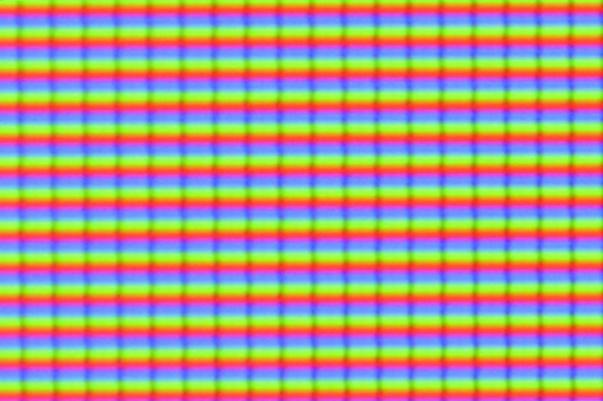
Под любым углом изображение не искажается, как по вертикали, так и по горизонтали. На черном фоне видны небольшие засветы от LED подсветки, но они столь незначительны, что заметить их можно только на черном экране в полной темноте. Битых пикслей нет. Пыли на матрице тоже нет.

Работа в системе. Локализация. Настройка. Установка минимального набора приложений.
Тут нужно быть морально готовым к тому, что продукт не пригоден к использованию «из коробки» и требует определенных доработок. Вряд ли домохозяйка будет заниматься этим, поэтому подойдет телевизор не каждому. Согласитесь, стартовый экран с иероглифами способен повергнуть в панику даже бывалого китайшоппера, не то что новичка.
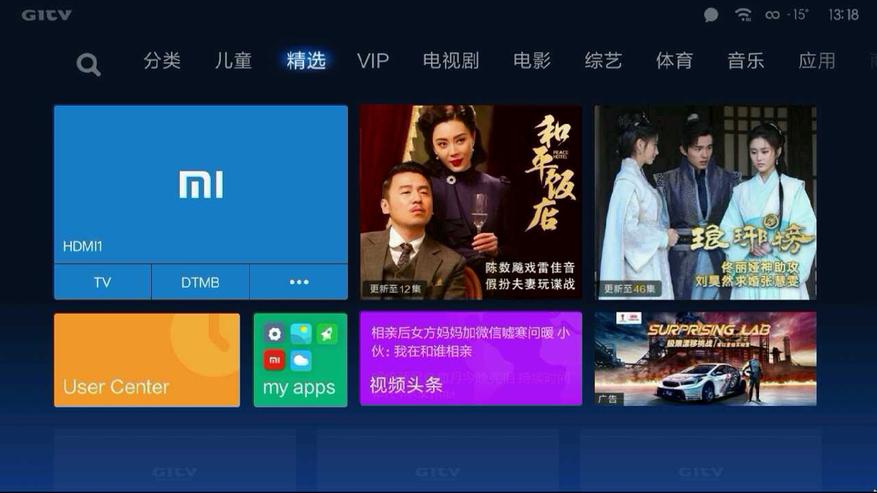
Ждать международную прошивку можно еще долго и не факт, что она будет вообще, поэтому сами переведем все интерфейсы на понятный язык. Для начала изменим язык системы на английский. Для этого нужно установить приложение StartSettings, которое как и все другие приложения из обзора можно скачать с моего облака. По поводу установки приложений хочу сделать небольшую ремарку. Не смотря на то, что система базируется на операционной системе Android 6, она достаточно сильно изменена и не имеет гугл-сервисов, в том числе PlayMarket. Но это не мешает установить на телевизор практически любое приложение для Android. Сделать это можно тремя способами. Первый — через смартфон, на который устанавливаете приложение MiTVAssistant. Русифицированную версию можно скачать здесь. Соединяете смартфон с телевизором через это приложение, которое по совместительству является пультом дистанционного управления, менеджером приложений и много чем еще. Потом скачиваете интересующие Вас приложения для Android в виде APK — можно с 4PDA, можно по ссылке, что я оставил выше или откуда-то еще. После этого заходите в раздел «установить приложение» и нажимаете установить.
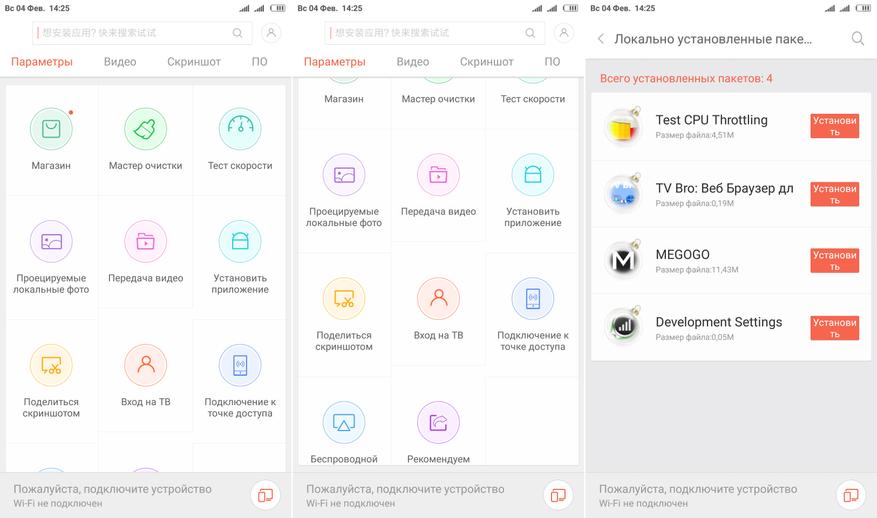
Можно устанавливать приложения и другим способом. Закачиваете все что интересует на компьютере (APK файлы), потом просто закидываете на usb флешку и с нее устанавливаете все на телевизоре (нужно зайти на флеш-накопитель и запустить интересующий файл). Есть и третий способ. Устанавливаете альтернативный маркет первым из двух способов, а потом качаете все с него, как если бы это был обычный Play Market. Лично я установил приложение StartSettings для перевода языка системы на английский при помощи смартфона, а остальной набор программ накачал на компьютер, после чего установил с флешки. Это наверное лучший способ, т.к некоторые приложения через приложение не устанавливаются. После установки StartSettings в меню приложений появляется стандартный значок настроек приложения DevSettings, зайдя в которое вы попадете на привычный белый экран с настройками, где нужно выбрать иконку с шариком (изображение планеты) и войти в первый пункт (выбор языка). Кроме 3 китайских диалектов доступен английский язык, который и выбираем. Сразу становится все гораздо приятней.
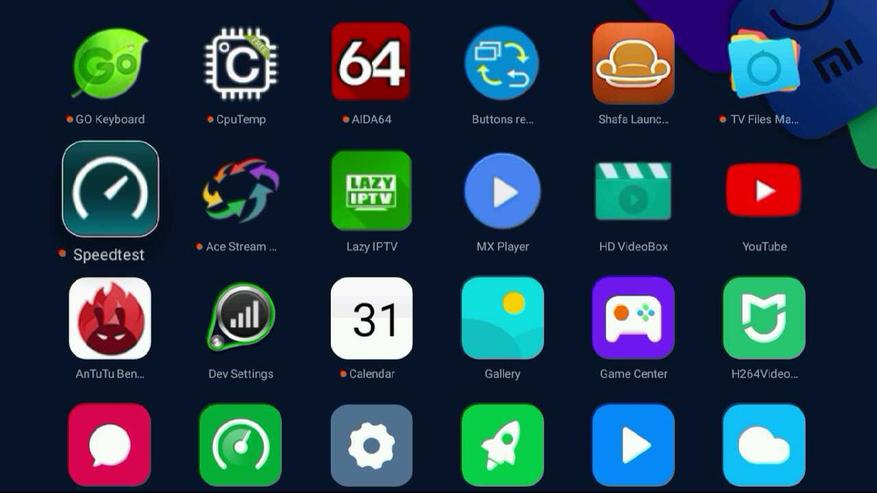
Это конечно решает вопросы относительно настройки и понимания действий, но не решает вопрос китайского лаунчера с обилием китайской рекламы, фильмов и еще бог знает чего. Поэтому ставим сторонний лаунчер и советую поставить Shafa лаунчер, который кроме того, что заточен для Android TV, еще и на русском языке. Теперь уже совсем стало похоже на нормальный телевизор. Кстати для лаунчера можно выбрать одну из нескольких предустановленных тем. Мне больше всего понравились темы Apple и IOS8, в которых китайщина отсутствует полностью!
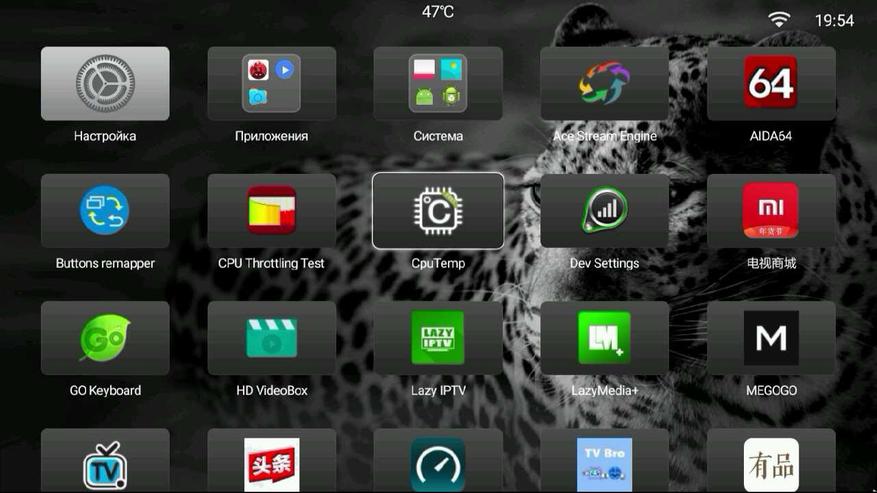
Здесь уже и настройки на русском языке и папки и все остальное.
Можно выбрать обои, скринсейвер и т.д. У меня в качестве скринсейвера включаются часы на весь экран, можно выбрать 1 из 9 циферблатов.
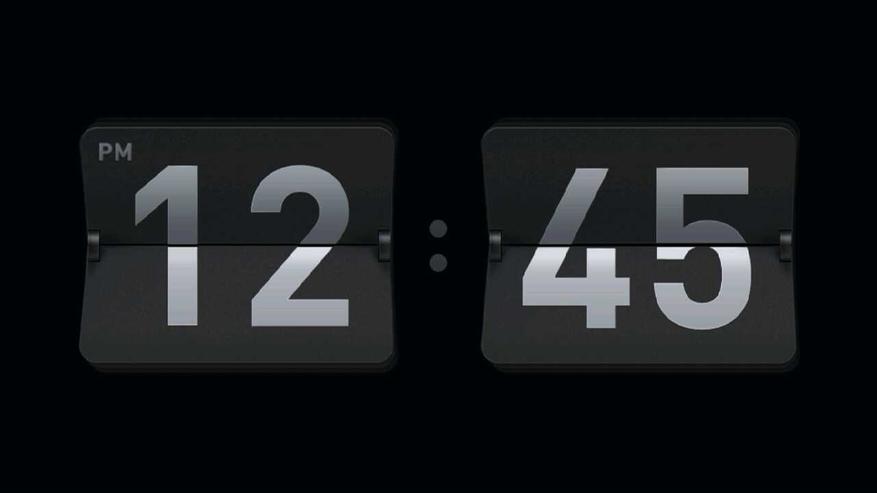
Осталось решить последний вопрос. После того как вы будете выходить из приложения кнопкой home на пульте, у Вас снова будет загружаться китайский лаунчер. Привязать сторонний лаунчер в качестве основного, без рут прав невозможно. Но выход есть. Ставите приложение Buttons remapper и переназначаете на кнопку home действие на запуск Shafa лаунчера. Теперь вы будете выходить в нужный лаунчер. При включении приставки будет загружаться стандартный лаунчер, который может даже запустить рекламу — просто тыкаете кнопку home на пульте и все, больше в течении рабочей сессии вы его не увидите.
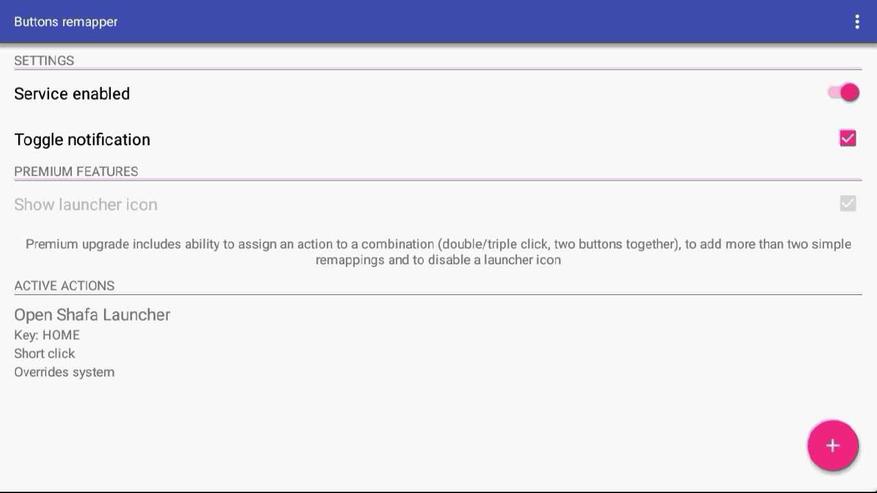
Ну а дальше — дело техники. Ставите Youtube без привязки к google сервисам. Версия, которую я установил, позволяла выбрать качество до 720p, больше — все равно смысла не имеет.
Онлайн кинотеатры, например FS Videobox или LazyMedia. Здесь дает выбрать контент вплоть до Full HD.
Для IPTV — LazyIPTV с плейлистом помойка на 922 канала, включая HD качество. Дополнительно потребуется установить Ace Stream Media. Также установил для онлайн телевидения SeeTV, который может работать напрямую, без Ace Stream. Правда качество трансляций там похуже.
Также для удобства я установил браузер, адаптированный для использования на TV — TV Bro, файловый менеджер — TV Files Manager, клавиатуру с русскими буквами — Go keyboard и MX Player в качестве альтернативы к системному, который не воспроизводит звук AC3.
Теперь управлять телевизором стало просто и понятно, как обычным tv box, причем одним пультом. Через usb подключал флешки и даже HDD диск на 1TB (через док станцию) — пробовал погонять фильмы в разном качестве. Через системный плеер выше, чем Full HD качество воспроизводить не хотел, а вот через MX Player пошли все тестовые ролики, включая HEVС в разрешении 4K с битрейтом 50 Мбит/сек. Еще больше понравилась возможность смотреть фильмы прямо по домашней сети через SMB или DLNA протокол. Расшарив папку на компьютере, я могу заходить на нее и смотреть фильмы с компьютера без проводного подключения, а посредством сети WiFi.
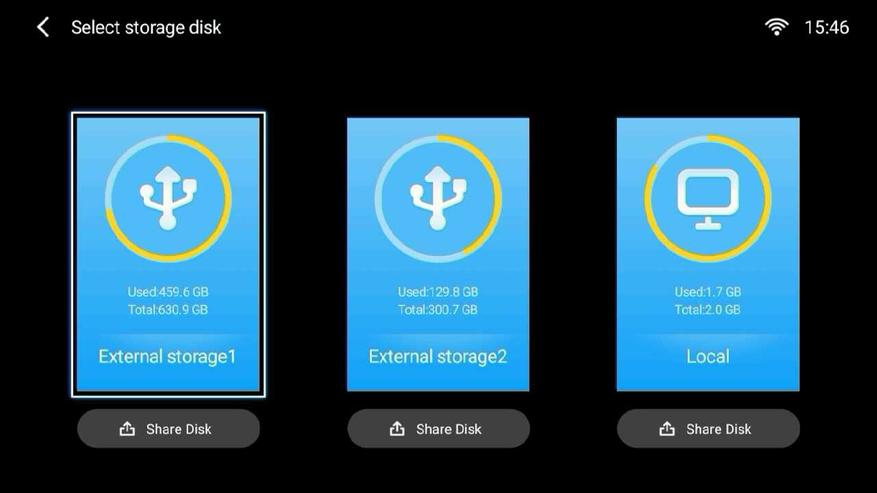

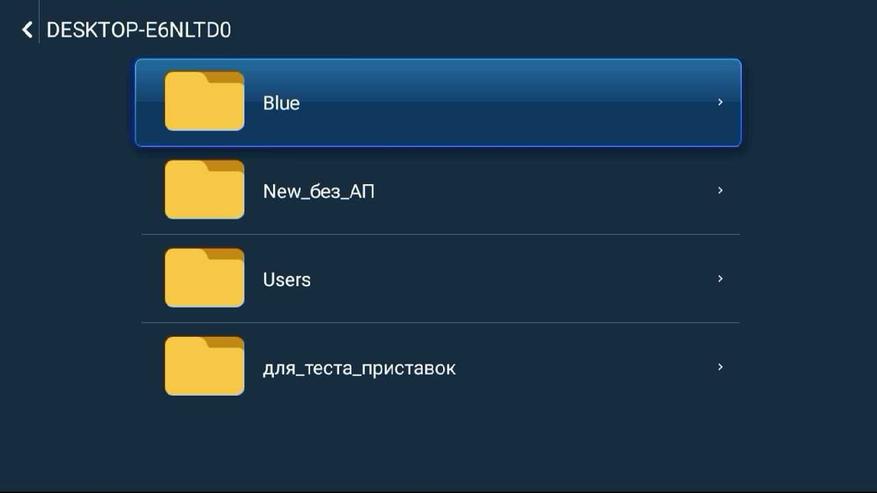
Также телевизор поддерживает технологии Miracast (для Android) и AirPlay (для IOS) и позволяет полностью дублировать содержимое экрана смартфона или планшета на экран телевизора. Функция отлично работает и позволяет на большом экране просматривать фото и видео с телефона. Играть не выйдет, т.к есть небольшая задержка (примерно пол секунды), хотя для каких-нибудь шахмат это не проблема.
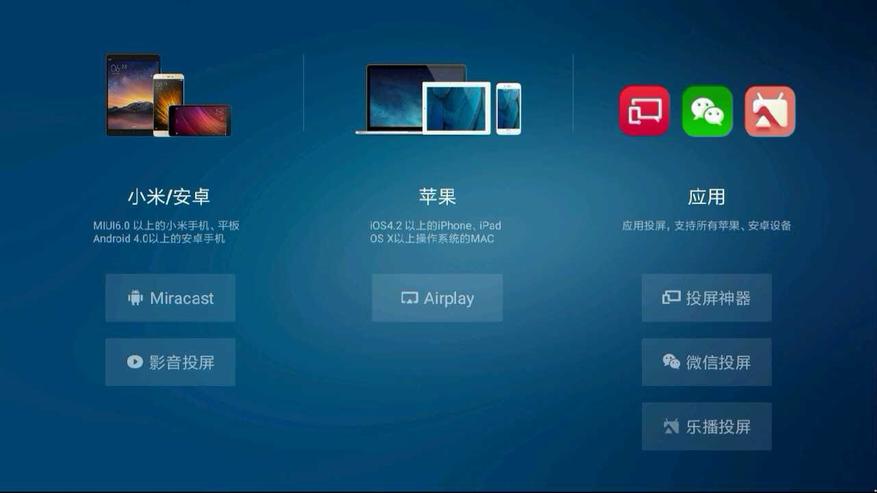
Из предустановленных приложений — ничего интересного, в основном китайщина, которая легко удаляется (зажать на иконке меню и выбрать удалить). Некоторые приложения удалить нельзя, видимо они используются для MiTVAssistant или чего-то еще. Но есть и интересные, например TV Manager, в котором по сути собрали множество полезных утилит. Здесь и управление памятью и менеджер приложений и глубокая очистка (анализ и удаление мусора, кешей и т.д), здесь же можно посмотреть на загрузку системы и на оставшееся свободное место. Так же есть информация о системе.
Включается TV, конечно, дольше, чем обычный. На полную загрузку системы и рабочего стола уходит 38 секунд. Для выключения телевизора предусмотрено 2 режима — полное отключение (Power off) и выключение экрана (Turn Off). В течении дня я фактически всегда пользуюсь вторым режимом, т.к потребление TV с отключенным экраном минимальное, а включение — мгновенное. Так же можно задать отключение по таймеру (Delay Power Off) c шагом в 15 минут или перезагрузить устройство (Reboot).
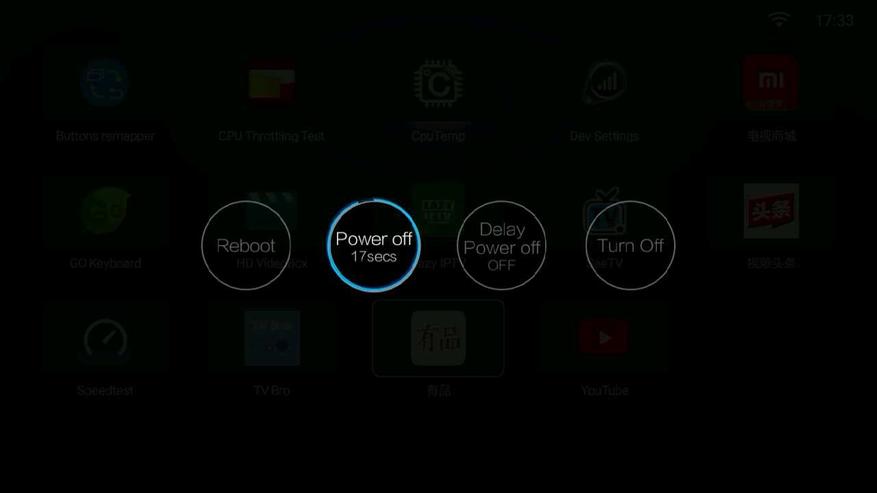
Есть возможность переключения источника сигнала. HDMI1 и HDMI2 — тут все понятно, я подключал к телевизору компьютер и игровую консоль Sony Play Station 3. В обоих случаях все работает нормально, звук выводится через TV.
Через AV можно подключить старую игровую приставку или DVD проигрыватель. Последний значок с иероглифами — роутер. У меня роутер от Xiaomi с USB и подключив к нему накопитель, например HDD диск я также могу смотреть медиа контент по WiFi.
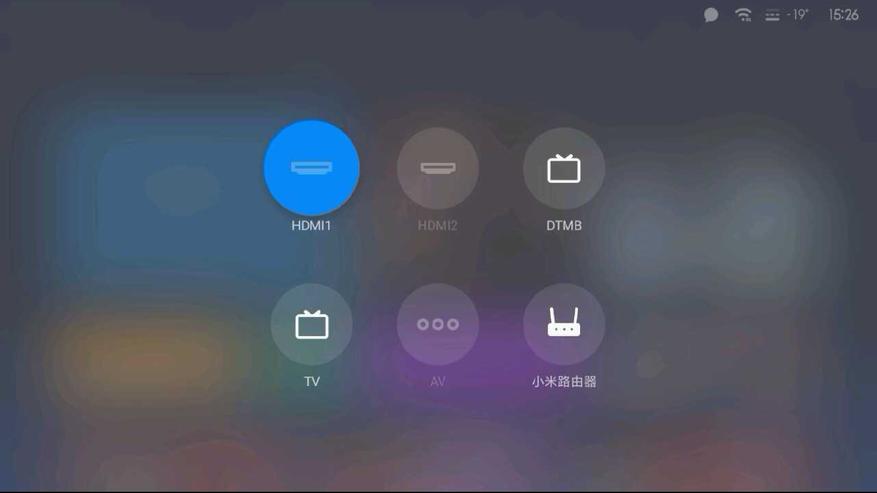
Режим DTMB для цифрового телевидения, а TV — для аналогового. Тут кроется еще одна особенность — стандарт DTMB используется исключительно в Китае, поэтому смотреть цифровое TV без внешнего тюнера вы не сможете. Цена тюнера сейчас копеечная, но удобства он не прибавляет, т.к появляется дополнительный пульт. А вот с аналоговыми каналами проблем нет. У кого-то аналог еще есть в эфире, у кого-то по кабельному (например у Воли).
Поиск каналов довольно долгий, в итоге нашел у меня 55 штук. Каналы определил верно, т.е с плохим сигналом или ложные каналы не сохранял. После сканирования можно отредактировать список, удалить не нужные, переименовать если хотите (доступен русский язык), добавить в избранное, отсортировать в нужной последовательности.
При просмотре каналов также можно менять настройки: яркость LED подсветки, соотношение сторон, более детальные настройки картинки (яркость, контраст, четкость и т.д), а также некоторые настройки со звуком — выбор профиля и включение режима bass boost.
Нажав на любом экране кнопку вправо вы увидите все каналы в виде небольших миниатюр (как при поиске), всего помещается 12 каналов на экране, что упрощает выбор. Если нажать стрелку вниз — вы перейдете в раздел с любимыми каналами (те которые добавили в избранное) и каналами, которые смотрели раньше. В общем все логично и понятно.
Синтетические тесты
Т.к перед нами по сути устройство на Android я провел некоторые тесты. В первую очередь предлагаю ознакомиться с информацией о железе из утилиты Aida 64. Процессор от Amlogic, 4 ядерный 962-SX является немного упрощенным T962, который используется в более старших моделях телевизоров Xiaomi. Процессор разработан специально для умных телевизоров и поэтому многие решения организованны на аппаратном уровне. Работает все очень шустро, вычислительной мощности достаточно для любых телевизионных задач. 1Gb оперативной памяти достаточно, высокой многозадачности нам здесь не требуется. А вот встроенной памяти мало, из заявленных 4Gb половину отожрала система и фактически пользователю доступно 2Gb. После того как установил набор необходимых приложений в системе осталось 200 Mb, т.е фактически ничего. Конечно, когда после обзора я удалю бенчмарки, я освобожу еще мегабайт 200 — 300, но все равно разгуляться здесь особо негде. Тем не менее все самое нужное стоит — пара онлайн кинотеатров, пара IPTV плееров, видео проигрыватель, браузер, ace stream, youtube и т.д. Т.е фактически я себя ни в чем не ущемляю, но на игры места уже не хватает (а почему бы и нет? простенькие игры пойдут без проблем).
В Antutu результат скромный — 22 271 бал, но это объясняется тем, что графический тест отказался запускаться и в разделе GPU красуется 0. Далее скриншот, где вы можете детально рассмотреть в каких категориях сколько баллов.
В обязательном порядке проверил скорость интернета. При беспроводном подключении скорость около 50 Mbps, при подключении через кабель — 100 Mbps.
И конечно же во время тестов я следил за температурой. Охлаждение отличное, гораздо лучше чем у дешевых tv box, где температура при простых задачах находится на уровне 70 градусов, а под нагрузкой быстро взлетает до 80. Здесь температура стабильно держится на уровне 47 — 52 градуса в зависимости от нагрузки. Даже при стресс тесте, когда 100% загрузка процессора длилась 15 минут, температура не поднялась выше 58 градусов! Троттлинга собственно тоже замечено не было, производительность постоянно находилась на уровне 95%.
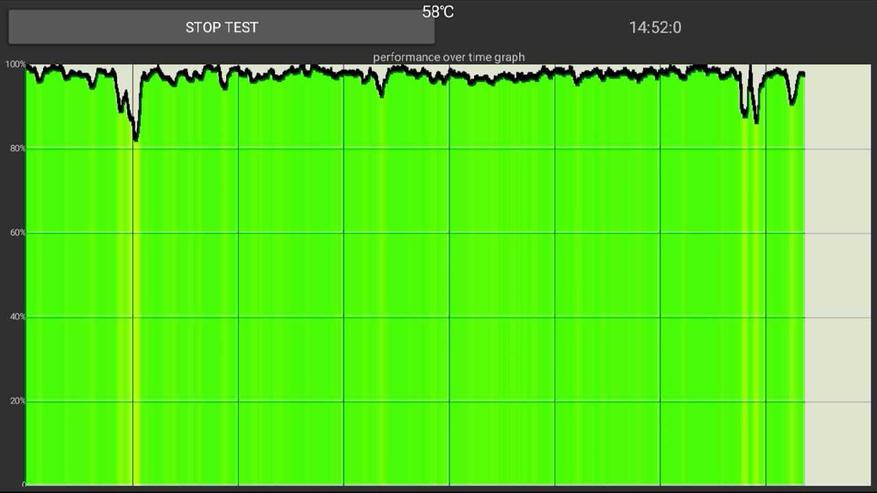
Подведем итоги. Назвать телевизор идеальным язык не повернется, уж слишком много у него особенностей. Главный момент это конечно же разрешение, т.к по современным меркам HD это уже мало. Тем не менее из-за небольшой диагонали с расстояния более пары метров зернистость уже не заметна. Теперь о недостатках, которые я отметил для себя — самый большой, это отсутствия поддержки цифрового вещания в DVB. Т.е смотреть телевидение можно только либо с тюнером, либо в аналоге, либо через интернет. Так же в недостатки отнесу малый объем встроенной памяти и всего один USB разъем. Для кого-то минусом может оказаться настройка (русификация, установка лаунчера), но для меня это было даже по-своему интересно. Теперь о плюсах. Однозначно в плюсы отнесу IPS экран с хорошей цветопередачей, контрастностью и углами обзора. Специально сравнивал с другими телевизорами в этом ценовом сегменте — все дешманские бренды показывают блекло и мутно в сравнении xiaomi, картинка у которого на уровне Samsung и Lg. Второй плюс — цена, те же бренды в моем магазине стоят на треть дороже и при этом у них нет ни Android ни Smart TV. Третий плюс это собственно и есть Android, который в отличие от простых smart tv работает гораздо быстрее и позволяет установить почти любое приложение. Также в плюсы могу отнести небольшой вес (можно вешать на гипсокартон), достаточно удобный пульт и наличие WiFi, что дает возможность смотреть контент по локальной беспроводной сети с роутера или пк, через SMB или DLNA протокол. И конечно в плюс отнесу стабильность прошивки, отсутствие нагрева даже при высоких и длительных нагрузках и продуманным программным обеспечением от Xiaomi. В целом — телевизор понравился, но подойдет он конечно не каждому. Тем не менее, зная теперь о его особенностях и возможностях вы сможете сделать осмысленный выбор и принять взвешенное решение.
узнать актуальную стоимость в магазинах вашего города
После покупки ТВ, его нужно настроить. Многие магазины предлагают сделать это за деньги, при чем недешево. На самом деле процедура несложная, если речь идет о базовой настройке. Однако можно и более детально настроить телевизор Xiaomi Mi TV: добавить приложения, изменить лаунчер, установить родительский контроль, подключить различные устройства к нему и т. п. Начнем с инструкции по минимальной настройке ТВ для просмотра телевидения, а затем перейдем к параметрам, которые помогут использовать телевизор на максимум.
Начальная настройка
На большинстве телевизоров Xiaomi есть инструкция на экране по подключению и настройке. Возможно, она будет на китайском языке или другом с иероглифами. Это не страшно, так как практически в самом начале можно выбрать язык.
Читайте также: Как настроить IPTV на роутере Xiaomi?
Как настроить телевизор Xiaomi Mi TV P1:
- Подключение пульта Mi Stick. Для этого подносим его к включенному ТВ и зажимаем вместе левую с правой кнопки чуть ниже джойстика (на 4 секунды). Важное условие – расстояние до телевизора должно быть около 20 см.
- Выбор языка и региона. Ничего сложного, язык следует переключать стрелками и выбрать русский или другой удобный для вас язык. Регион можно указать свой или любой европейский.
- Подключение к Wi-Fi. Следующим шагом является настройка через смартфон, но этот пункт можно пропустить. На следующем экране выбираем вашу Wi-Fi сеть и вводим пароль к ней. Если он стандартный, то нанесен на наклейку роутера. Здесь же можно подключиться и к проводному интернету.
- Принятие условий и отказ от лишнего. Геоданные лучше отключить, как и помощь в улучшении Android. Пропускаем следующие окна, можете их почитать, там описаны некоторые функции телевизора.
- Часовой пояс. Обычно есть выбор из нескольких вариантов, выбираем ваш.
- Подключение ТВ. В следующем меню выбираем тот вариант подключения к телевидению, который присутствует. Вариант «Антенна» — для цифрового ТВ, «Кабель» — для кабельного ТВ, но нередко применяется и для цифрового, «Спутник» — для спутникового телевидения. Если автоматическая настройка не сработает, нужны будут ручные настройки. Об этом вы можете прочитать в другой нашей инструкции.
- Время. Сразу нужно перейти в «Настройки» — «Дата и время» и устанавливаем правильное. В противном случае интернет работать не будет.
Этого уже достаточно, чтобы начать смотреть YouTube и телевидение, а также фильмы в некоторых официальных онлайн-кинотеатрах. Однако есть еще много полезных параметров, которые выведут комфорт использования ТВ на новый уровень.
Другие важные настройки
Если вы не хотите обходиться минимумом доступного контента, предлагаем внести дополнительные данные. Они помогут выжать с вашего Smart TV с LED-экраном больше: улучшить качество картинки, сделать проще переключение между устройствами, изменить внешний вид, повысить стабильность, подключить дополнительные устройства и прочее.
Добавление аккаунта
Важный этап, так как без этого нельзя будет поставить приложение из Play Market. После добавления своего профиля, устанавливать приложения можно будет беспрепятственно.
Инструкция по добавлению аккаунта:
- Переходим в «Настройки».
- Выбираем пункт «Аккаунты и вход».
- Жмем на пункт «Добавить аккаунт».
- Указываем логин и пароль с помощью пульта.
Рекомендуем подключать ТВ к своему основному аккаунту, так будет проще продолжать просмотр роликов на YouTube с телефона на телевизоре и наоборот. Плюс будет доступна история поиска в браузере Google Chrome.
Установка приложений
Вряд ли большинству будет достаточно тех приложений, которые установлены на ТВ с завода. Есть много интересных сервисов, которые можно установить с магазина и бесплатно смотреть фильмы, трансляции, сериалы в высоком разрешении. Вот список самых полезных приложений для телевизора. Для этого потребуется доступ к интернету и вход в свой аккаунт.
Как установить приложение на Xiaomi Mi TV:
- Открываем Google Play Market (установлен по умолчанию).
- Вводим в поиск название приложения или выбираем из общего списка.
- На странице приложения нажимаем «Установить».
Есть и другой способ, который подразумевает установку приложений из установочных apk-файлов. Чтобы это сделать, вам потребуется скачать файл на смартфон или ПК и передать на телевизор через флешку. Затем включаем «Неизвестные источники» в разделе «Настроек» под названием «Безопасность и ограничения». После это можем запустить файл, найдя его через проводник, и приложение скоро будет установлено.
Настройки цвета
Если посмотреть обзоры Xiaomi Mi TV и сравнить с тем, что получаете после покупки, легко заметить некоторые отличия цветов. Как часто упоминают, картинка экрана имеет некоторый уклон в зеленые цвета. Это связано не с моделью телевизора, а с прошивкой. На новом телевизоре проблема решается очень быстро.
Что нужно сделать:
- Открываем «Настройки», затем – «Настройки устройства».
- Жмем на «Изображение» и выбираем «Режим» в положение «Пользовательский».
- Корректируем параметры. Обычно нужно на несколько делений сместить влево «Оттенок» и цвет становится более приятным для глаз, чуть теплее. Никто не мешает настроить картинку по своему вкусу.
Изменить лаунчер
И на приставке, и на телевизоре с Android TV можно изменить внешний вид рабочего стола. Сторонние лаунчеры позволяют более гибко персонализировать главный экран и часто довольно ярко выглядят. Это не обязательная настройка, можно делать, можно и оставить как есть – дело вкуса.
Инструкция по изменении лаунчера:
- Заходим в Play Market, вводим слово launcher (можно и на русском) и выбираем вариант из списка. Если уже знаете название приложения, лучше ввести его. Также можно установить из apk-файла, как мы писали в разделе про инсталляцию приложений.
- Переходим в «Настройки» — «Приложения» — «Начальный экран» и выбираем в качестве основного сервиса тот лаунчер, что установили недавно.
Обновить ТВ
Периодически разумно обновлять свой телевизор, чтобы избежать зависаний и других проблем, особенно в совместимости с приложениями.
Инструкция по обновлению по воздуху:
- Идем в «Настройки» — «Настройки устройства» на вкладку «Об устройстве».
- Нажимаем на «Обновление системы».
- Жмем на кнопку «Проверить обновления» и ждем.
Можно и вручную прошить телевизор, но это значительно сложнее. В большинстве случаев стоит воспользоваться автоматическим методом.
Читайте также: Как настроить голосовой поиск на ТВ и почему не работает?
Дополнительные настройки
Осталось еще ряд настроек, которые полезны в некоторых обстоятельствах. Они могут пригодиться не всем, но бегло рассмотрим основные из них.
Дополнительные настройки телевизора Xiaomi Mi TV:
- Родительский контроль. Включается в «Настройках» в том же разделе, что и большинство других параметров – «Настройки устройства». Так и называется «Родительский контроль». Он позволяет установить пароль на доступ к некоторому контенту.
- Настройки HDMI. В «Настройках» в разделе «Входы» — «Входы». Рекомендуем включить параметр «Управлять HDMI-устройствами» для тех, кто использует саундбары и игровые консоли. Они будут выключаться и включаться вместе с телевизором. Ниже будет еще пара дополнительных настроек с тем же смыслом, включайте по надобности.
- Подключение аксессуаров. В основном меню «Настройки» выбираем «Пульты и аксессуары». Просто нажимаем «Добавить устройство», предварительно на другом девайсе включив Bluetooth и телевизор его найдет. Жмем на модель подключаемого устройства, и они между собой синхронизируются.
- Удаление приложений. На Xiaomi Mi TV обычно присутствует приложение ТВ менеджер, через него можно удалить те программы, которые были установлены пользователем. Удалять встроенные приложения здесь нельзя и в целом это не рекомендуется делать, так как потом перестают работать другие функции телевидения.
- Сброс настроек. Подробно описан в отдельной статье.
Инструкция провела через большинство шагов, которые нужно сделать, чтобы настроить телевизор Xiaomi Mi TV. В результате вы получаете ТВ с быстрым доступом в интернет и к любому онлайн-контенту: бесплатному или платному.
Xiaomi известна производством широкого спектра устройств. И конечно же, многие пользователи сперва вспоминают о смартфонах. Но Xiaomi производят также и смарт-телевизоры. А как же их подключить? Об этом сегодня и расскажем.
Сперва телевизор нужно достать из коробки и закрепить на штатных ножках. Для крепления ножек в комплекте идут винты, головку они имеют крестообразную.
Далее следует подключить телевизор к сети. А в штатный пульт вставить 2 батарейки ААА.
Теперь ознакомимся с пультом. На нем есть 8 кнопок, функции которых мы опишем сверху вниз:
1) кнопка включения;
2) включение голосового поиска;
3) диск для навигации в системе;
4) центральная кнопка, дублирующая действие «Окей»;
следующие кнопки идут слева направо:
5) включение системы PatchWall;
6) шаг назад;
7) переключение на чистый Android;

Далее включаем телевизор, нажатием кнопки питания. Она находится на телевизоре на нижней грани под логотипом Mi.
Далее синхронизируем пульт и телевизор путем нажатия на центральную кнопку на пульте. Если пульт не обнаружен, нужно нажать на крайние круглые кнопки на пульте и повторить операцию подключения.
Далее выбираем регион. Для навигации по меню используем джойстик на пульте.
Следующий шаг — это выбор языка системы. Русский язык имеется, а вот белорусский мы не нашли.
Далее идет выбор настройки: через Android-устройство или нет. Если выбрать через Android, то телевизор возьмет практически все данные со смартфона владельца. Но такого смартфона может не оказаться, поэтому рассмотрим вариант полной настройки вручную.
Подключаем смарт-ТВ к Wi-Fi. Выбираем домашнюю точку доступа и далее вводим пароль. Кстати, для удобства ввода можно подключить проводную клавиатуру к телевизору. Кстати данные телевизоры поддерживают подключение и по проводному интернету.
Для полного раскрытия телевизора его нужно подключить к сервисам Google. Для этого следующим шагом входим в Google-аккаунт. Для входа используется почта Gmail.
Для входа можно использовать смартфон, компьютер или пульт ДУ. Через последний и проведем подключение. Для этого на виртуальной клавиатуре вводим логин (почту) и пароль от нее.
Следующий этап — это прочтение и согласие с пользовательским соглашением.
Далее даем разрешение на использование местоположения телевизора или же пропускаем это действие. Для того чтобы телевизор использовал все возможности, разрешение лучше выдать.
Далее Android просит выдать разрешение на сбор пользовательских данных. Тут лучше всего отказать.
Следующий этап — это название для телевизора. Можно выбрать одно из предложенных названий или написать собственное.
Далее читаем и соглашаемся с пользовательским соглашением от Xiaomi.
На просьбу об улучшении производительности устройств лучше дать отказ.
Далее ознакомляемся с возможностями телевизора, пролистывая показываемые слайды.
Следующим шагом система покажет, как пользоваться пультом для смены систем. Ведь в телевизоре Xiaomi имеется целых 2 оболочки — чистый Android и PatchWall. Для каждой из них имеется выделенная кнопка на пульте. PatchWall активируется по кнопке Mi, а чистый Android — по кнопке с нарисованным кругом.
После этого телевизор загрузится в систему. И пользователь сможет наслаждаться контентом на новом телевизоре.
Узнавайте новое вместе с Xistore!
Телевизоры в каталоге Xistore